この記事は、初代AviUtlの解説記事です。
AviUtl2に関する情報をお求めの方は「AviUtl2の使い方まとめ」をご覧ください。

この記事は、初代AviUtlの解説記事です。
AviUtl2に関する情報をお求めの方は「AviUtl2の使い方まとめ」をご覧ください。
無料で多機能な動画編集ソフト『AviUtl』
この記事では、「可変幅レイヤー」というプラグインを使って、レイヤーの高さを調整する方法を解説します。
「可変幅レイヤー」の動作には、以下の条件が必要です。
可変幅レイヤー:GitHub
デフォルトでは、レイヤーの高さは「大・中・小」の3パターンしかありません。
関連 レイヤーの幅
「可変幅レイヤー」というプラグインを導入すると、ドラッグやホイール回転などのマウス操作で、レイヤーの高さを自由に調整できるようになります。

では「レイヤーの高さを調整する方法」を解説していきます。
よろしくお願いします。
ダウンロード
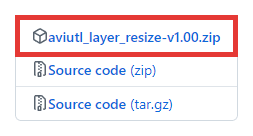
GitHubにアクセスして、「aviutl_layer_resize-vX.XX.zip」をダウンロードします。
※Xはバージョンの数字です。
インストール

ダウンロードしたZIPファイル内の「layer_resize.auf・layer_resize.ini」を、「pluginsフォルダ」にコピーします。
AviUtlを起動しましょう。
※起動済みの場合は再起動してください。
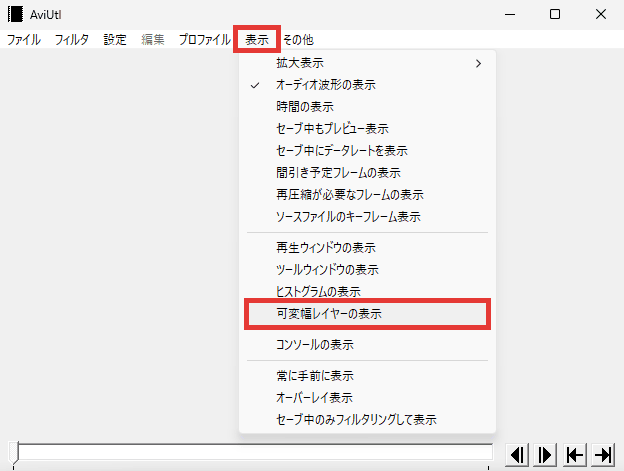
「表示」→「可変幅レイヤーの表示」をクリックすると、プラグインのウィンドウが表示されます。
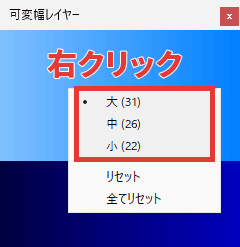
右クリック →「大・中・小」から、レイヤーの高さを変更したいものを選択します。
ドラッグやマウスホイール回転で、レイヤーの高さを調整できます。
※ドラッグ中に右クリックすると、ドラッグ前の状態に戻ります。
デフォルトでは「最小幅15、最大幅50」ですが、設定を書き換えれば「もっと狭く、もっと広く」することも可能です。→ 設定方法
レイヤー上で Ctrl + ホイール回転
設定を書き換えれば「レイヤー上で Ctrl + ホイール回転」で、レイヤーの高さを変更できるようになります。→ 設定方法
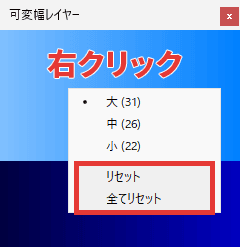
右クリック →「リセット・全てリセット」から、デフォルトの高さに戻せます。
デフォルトの高さを変更する方法
patch.aulを導入している場合は「patch.aul.json」の設定を書き換えることで、デフォルトの高さを変更できます。
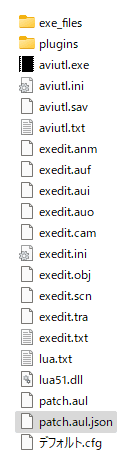
AviUtlフォルダ内の「patch.aul.json」を、メモ帳などのテキストエディタで開きます。
※メモ帳にドラッグ&ドロップすれば開けます。
「patch.aul.json」がない場合は、AviUtlを起動 → 終了すると自動生成されます。
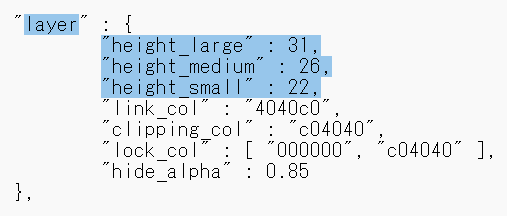
上のほうの「”layer”」から、それぞれの数値を書き換えることで、デフォルトの高さを変更できます。
書き換えたら、ファイルを上書き保存してください。
レイヤー幅の変更とリセットに、ショートカットキーを割り当てることもできます。
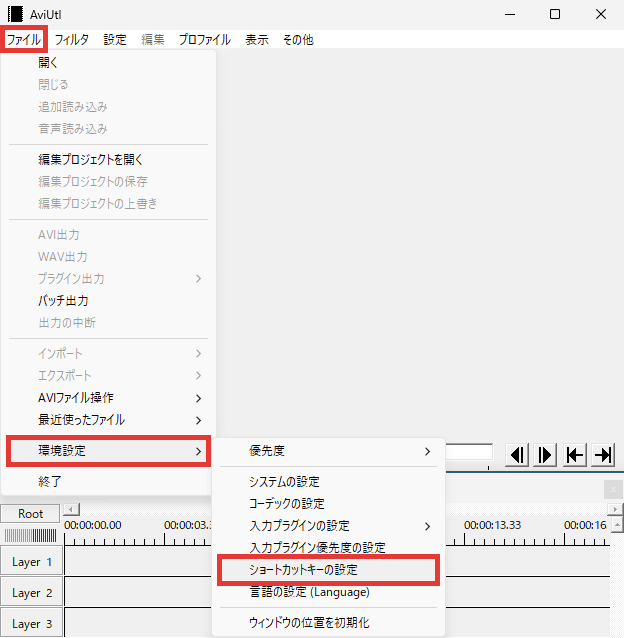
「ファイル」→「環境設定」→「ショートカットキーの設定」から、設定画面を開きます。
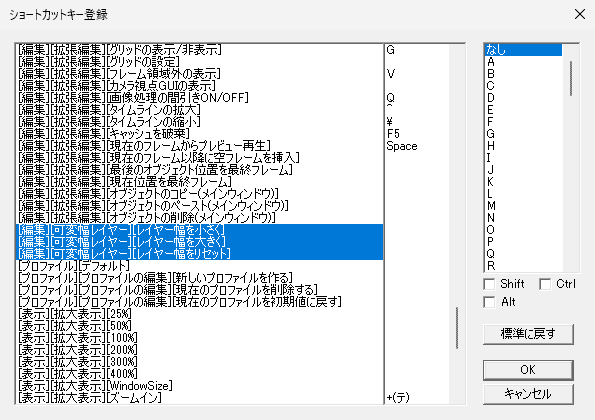
こちらから、可変幅レイヤーのショートカットキーを設定できます。
デフォルトでは ← → ↑ ↓ の、方向キーを含むショートカットキーは正しく動作しません。
方向キーを割り当てたい場合は「Allow Arrow」というプラグインも導入してください。
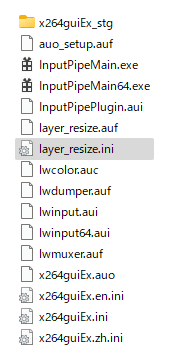
pluginsフォルダ内の「layer_resize.ini」を、メモ帳などのテキストエディタで開きます。
※メモ帳にドラッグ&ドロップすれば開けます。
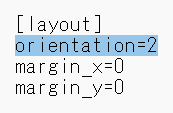
「orientation=2」の数値を書き換えることで、可変幅レイヤーのレイアウトを変更できます。
0
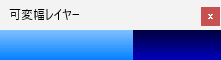
1
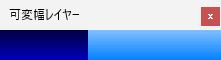
2

3


「size_min=15」「size_max=50」の数値を書き換えることで、レイヤーの最小幅と最大幅を変更できます。
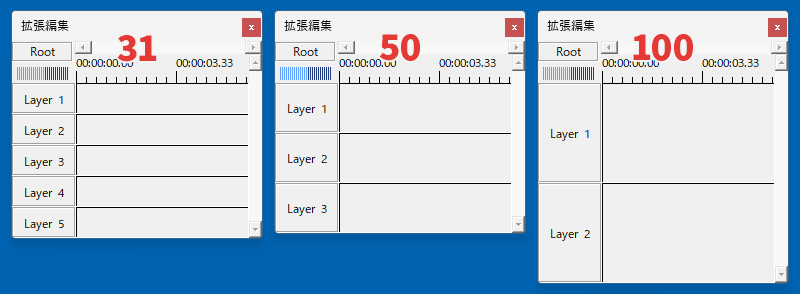
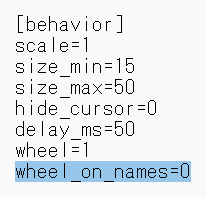
「wheel_on_names=0」の数値を書き換えることで、レイヤー上で Ctrl + ホイール回転の有効/無効を設定できます。
有効にすると「レイヤー上で Ctrl + ホイール回転」で、レイヤーの高さを変更できるようになります。
このほかにも「余白・色の変更」など、さまざまな設定を行えます。
参考 開発者さんの説明
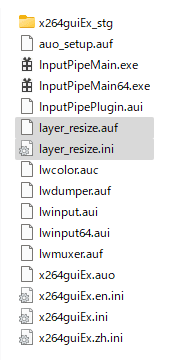
「可変幅レイヤー」をアンインストールしたい場合は、pluginsフォルダ内の以下のファイルを削除してください。

「レイヤーの高さを調整する方法」は以上です。
ありがとうございました。